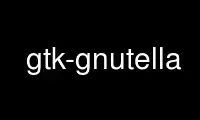
This is the command gtk-gnutella that can be run in the OnWorks free hosting provider using one of our multiple free online workstations such as Ubuntu Online, Fedora Online, Windows online emulator or MAC OS online emulator
PROGRAM:
NAME
gtk-gnutella - A Gnutella client for Gtk+
SYNOPSIS
gtk-gnutella
DESCRIPTION
gtk-gnutella is a GTK+ Gnutella client for Unix. It supports both searching and sharing
with the 0.6 version of the Gnutella protocol and includes support for numerous protocol
improvements and additions that have been added to the Gnutella network since.
The Gnutella network allows users to search for files and to advertise files shared
locally, but is not handling file transfers which is done through HTTP. The addition of
Gnutella-specific HTTP headers makes each Gnutella client a powerful file swarmer where
even firewalled hosts can contribute.
Great care has been devoted into making gtk-gnutella powerful, efficient and reliable.
OPTIONS
All the options can be abbreviated as long as the supplied name is not ambiguous.
--compile-info
Tell gtk-gnutella to output a list of variables describing compile-time
configuration information that was gathered when the program was built.
--daemonize
This options causes gtk-gnutella to become a daemon. It detaches from the terminal
(if started from one) and forks itself into the background. It also changes it
working directory to the root directory i.e., "/" so that it doesn't block a mount
point for example. This is mainly meant for headless mode but you can also use it
if the Gtk+ GUI is enabled.
For example, if you do not start gtk-gnutella from a terminal but from a window
manager menu, there's little reason to not daemonize gtk-gnutella. Thus you might
want to add the --daemonize option in this case.
Please note that when gtk-gnutella is started as a daemon all output which is
normally send to the standard output and standard error output (usually your
terminal or a common log file such as ~/.xsession-errors), is sent to /dev/null.
The options --log-stderr and --log-stdout can be used to redirect log output in
this case.
--exec-on-crash path
Execute command specified in path when gtk-gnutella crashes.
--geometry
This option can be used to force the main window of the GUI to a certain location
on your screen and/or give it certain dimensions.
For example, the following would position the window in the lower right corner with
a width of 800 pixels and a height of 600 pixels:
gtk-gnutella --geometry 800x600-0-0
Note that none of this can be guaranteed, your window manager has the last word on
this. This option is a traditional command-line switch supported by most X11
applications.
--minimized
Launches gtk-gnutella with a minimized main window. Recommended when starting
gtk-gnutella in the background on login.
--help Show a summary of all supported options.
--log-stderr , --log-stdout
These options allow you to log everything which is written to stderr respectively
stdout to some files. A typical use would look like this:
gtk-gnutella --daemonize \
--log-stderr ~/logs/gtkg.stderr \
--log-stdout ~/logs/gtkg.stdout
Redirecting these log messages also works without --daemonize. Of course, log
files can become large and you might want to archive them or delete them
periodically. After moving or deleting the log files, you can send gtk-gnutella a
SIGHUP signal to create new log files.
--log-supervise
Redirects the logs for the supervisor process.
--no-dbus
Disable notifications of gtk-gnutella events to D-BUS.
--no-restart
Prevents gtk-gnutella from auto-restarting itself when crashing on a platform where
core dumps are not possible or disabled.
--no-supervise
Prevents gtk-gnutella from starting a supervising process that will monitor the
main process and automatically restart a new instance when the previous one exits
abnormally.
--no-xshm
Disable MIT shared memory extension, when running with the X graphical user-
interface.
--pause-on-crash
Pause the process on crash, so that a debugger may be attached to inspect the
current state for instance.
--ping This option allows you to check whether gtk-gnutella is currently running. This
option returns with a success code when gtk-gnutella is already running, and with a
failure code when it is not.
This allows you to use the following code to start gtk-gnutella from a cron job or
window manager menu and avoid starting it twice:
gtk-gnutella --ping || gtk-gnutella
--restart-on-crash
Asks gtk-gnutella to auto-restart itself after crashing on a platform where core
dumps are allowed.
Regardless of core dumping options, --no-restart will always prevent a restart
whilst --restart-on-crash will always request one if possible. It is not allowed
to supply both options at the same time.
--shell
When this option is used to connect to an already running gtk-gnutella process over
a local unix domain socket. This socket is located at
"$GTK_GNUTELLA_DIR/ipc/socket", thus normally "~/.gtk-gnutella/ipc/socket". The
socket is only accessible by the user running gtk-gnutella which is enforced by
filesystem permissions. The socket is in a dedicated directory because apparently
not all systems honor the access permissions on sockets as seen through the
filesystem.
You can disable this feature by setting the property "enable_local_socket" to
FALSE. It is recommendable to use this local socket whenever possible instead of
the TCP socket to access the shell interface remotely. The reason is that the
authentication token is passed non-encrypted over the network and everyone who can
sniff the network is able to connect to the remote shell. This may not matter over
the loopback interface or a LAN, but it's a bad idea to use this over the Internet.
--version
Show the user-agent string used on the Gnutella network which also holds the
version information.
--topless
Starts gtk-gnutella without the graphical user-interface.
GETTING STARTED
When gtk-gnutella is first started, it will attempt to connect to a well-known hosts
server for some hosts to connect to. If you know a host you want to connect to, you can
enter it in the box on the GnutellaNet tab and push the Add button. When first connecting
to the gnutella network, it can take some time to establish a stable connection. Be
patient.
SEARCHING
To search files just type your query in the search box at the top of the screen. All
searches, both active and inactive, are shown in the sidebar.
You can have multiple searches running at once. To start another search while the first
one is running, simply enter another search term into the edit box at the top of the
window.
To stop a particular search and remove its tab from the search window, select the search
by clicking on its tab and click the "Close search" button. If you want to clear the list
for a particular search, but want to continue to see new files that are received for this
search, click the "Clear results" button.
It is possible to apply filtering to search results using the filter editor. Click on
"Edit filters" to access the editor. Use of the filtering editor goes beyond the scope of
this man page, but there is a tutorial on this topic on the gtk-gnutella homepage.
When you find a file that you want to download, select the file in the list and click
"Download selected". This file will be placed in the download queue. On the downloads view
you can watch the download progress of the file(s) you are downloading.
It is also possible to select a bunch of files for downloading at once. By holding down
the control or shift keys while clicking files, you can select several files and then
click "Download selected" to put them all in the download queue at once.
CONFIGURATION
Most of the configuration can be done via the "Preferences" window that can be accesed
using the "File -> Preferences" menu-option. You will find several tabs there, each tab
regrouping common information. But some specific information pertaining to downloads or
searches are directly available on the "Downloads" and "Uploads" panes.
If you linger your mouse over each configuration parameter, a tooltip window will popup
explaining the meaning of that parameter. You may have to press "Enter" after a text
input, or move the focus to another parameter to validate your entry. Items configured
via spin buttons normally take effect immediately, unless you type text instead of using
the spin buttons.
Use gtk-gnutella online using onworks.net services
